Sådan bruger du Google til at søge kun dine e-mails, begivenheder og andre ting

Du bruger sandsynligvis Google-søgning til at finde ud af alt fra filmvisningstider til hvor høj Jeff Goldblum er. Du kan dog også bruge den almindelige Google-søgeside til at finde dine e-mails, kalenderhændelser og pakker. Sådan finder du bare dine egne ting med en hurtig Google-søgning.
Som eksempel, siger jeg, at jeg vil finde e-mailen til filmbilletter, jeg købte for nylig fra AMC. For at finde det skal du søge efter "amc" på Google.
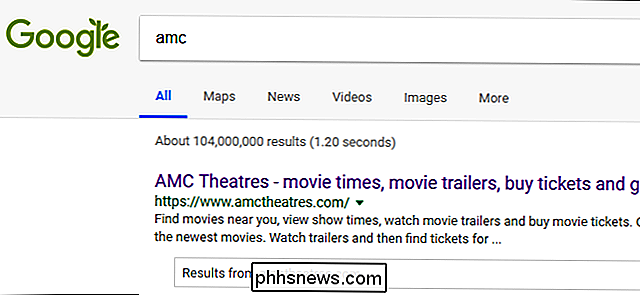
Klik derefter på fanen Mere og vælg Personligt.

Dine søgeresultater er nu begrænset til emails, der indeholder "AMC". Du kan bruge en hvilken som helst søgeord med denne metode, herunder e-mail-søgeparametre. Hvis du f.eks. Ville finde nogen e-mail fra Amazon, kunne du skrive "fra: Amazon" i søgefeltet.
Du kan også finde nogle af dine ting uden at bruge fanen Personlig. For eksempel at finde en liste over dine kommende kalenderhændelser, søg efter "mine begivenheder."
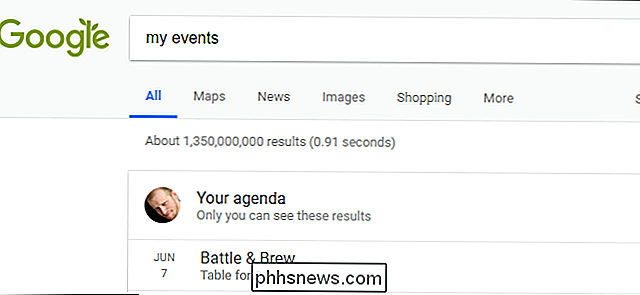
Søg efter "mine pakker", og du kan også finde oplysninger om ordrer, du har lagt online. Google trækker ud af prisen på ordren, en liste over varer, du har bestilt, links til din ordre på det websted, du bestilte det fra, og sporingsoplysninger, hvis det er tilgængeligt.
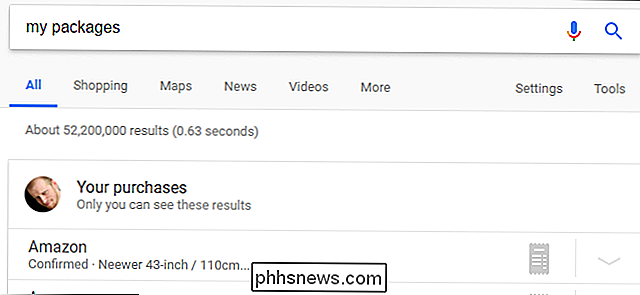
Google kan ikke søge alt på din konto fra søgefelt, for eksempel kan du ikke søge i dit Google Fotos-bibliotek som du kan fra appen, men det er praktisk for et par ting, så du ikke behøver at grave gennem dine e-mail- eller kalenderapps.

Sådan klikker du på en bærbar touchpad
De fleste bærbare touchpads gør det muligt at udføre et mellem klik, men ikke alle gør. I nogle situationer skal du muligvis aktivere denne indstilling i musedriverens kontrolpanel eller installere de relevante drivere først. Grundlæggende Hvis du vil venstre-klikke på en touchpad, klikker du puden med en finger.

Sådan stopper du iCloud Photo Library fra brug af dine mobildata
ICloud Photo Library er et af de funktioner, der netop virker: Tag et billede eller en video på din iPhone, og om et øjeblik er det tilgængelig på alle dine Apple-enheder. Det er dog ikke fantastisk, hvis du har en lav datakap. I iOS 10 og tidligere vil iCloud Photo Library kun uploade via Wi-Fi. Men i iOS 11 kunne Apple uploade over cellulære data.



